오토파일럿 내비게이션 (베타 버전)
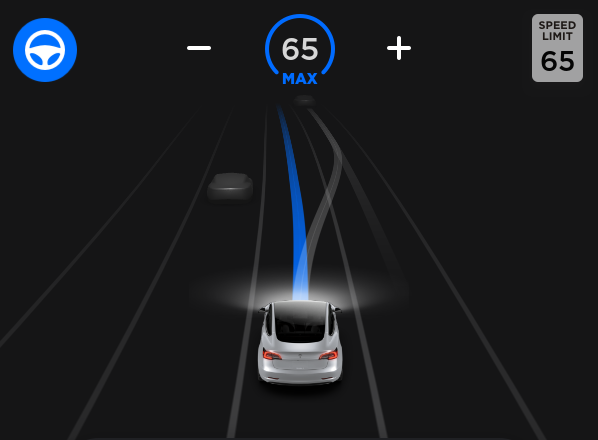
오토파일럿 내비게이션은 느린 차량 또는 트럭 뒤를 따라가는 일이 없도록 지능적으로 차선 변경을 제안하고 경로를 유지할 수 있게 하여 줍니다.
컨트롤 > 오토파일럿으로 이동하여 먼저 오토스티어를 활성화 한 뒤 오토파일럿 내비게이션을 사용할 수 있습니다. 오토파일럿 내비게이션을 사용할 수 있는 경로에서 내비게이션 방향 안내 목록에 있는 오토파일럿 내비게이션 버튼을 눌러 오토파일럿 내비게이션을 사용하거나 사용 중지할 수 있습니다.
주행 경로에서 오토파일럿 내비게이션을 사용하는 경우, 통제된 접근 도로에서 기어 레버를 아래쪽으로 빠르게 연속 두 번 내려 오토파일럿 내비게이션을 활성화할 수 있습니다. 활성화되면 한 개의 파란색 라인이 전방 경로를 표시하고, 차량을 차선에 유지합니다. 경로 주행에 필요한 차선 변경이나 더 빠른 차선으로 이동하기 위한 정보를 회색 라인으로 안내합니다. 또한, 오토파일럿 내비게이션은 목적지에 기반하여 차량을 고속도로 IC와 출구로 이동 시킵니다.
컨트롤 > 오토파일럿 > 오토파일럿 내비게이션 사용자 지정> 속도 기반 차선 변경 에서 오토파일럿 내비게이션이 설정된 차속을 유지하기 위해서 얼마나 자주 차선 변경 할지를 조정할 수 있습니다.
참고: 이 기능을 사용하려면 카메라 추가 보정이 필요하고, WiFi를 통해 내비게이션 지도의 최신 버전을 다운로드해야 합니다.
오토파일럿 내비게이션 (베타 버전)
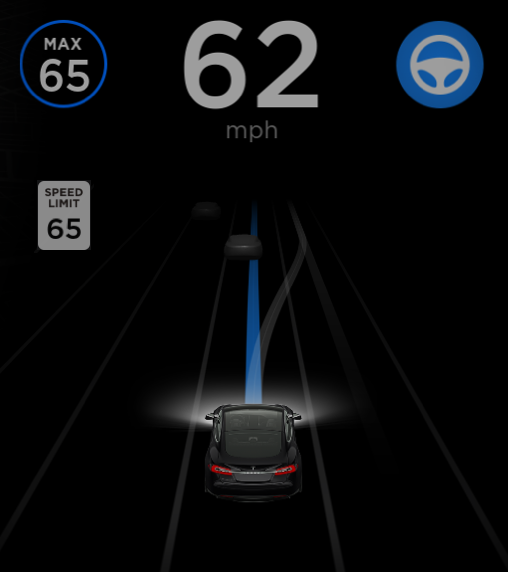
오토파일럿 내비게이션은 느린 차량 또는 트럭 뒤를 따라가는 일이 없도록 지능적으로 차선 변경을 제안하고 경로를 유지할 수 있게 하여 줍니다.
컨트롤 > 오토파일럿으로 이동하여 먼저 오토스티어를 활성화 한 뒤 오토파일럿 내비게이션을 사용할 수 있습니다. 오토파일럿 내비게이션을 사용할 수 있는 경로에서 내비게이션 방향 안내 목록에 있는 오토파일럿 내비게이션 버튼을 눌러 오토파일럿 내비게이션을 사용하거나 사용 중지할 수 있습니다.
주행 경로에 오토파일럿 내비게이션을 사용하는 경우, 통제된 접근 도로에서 크루즈 레버를 운전자 쪽으로 빠르게 연속 두 번 당겨 오토파일럿 내비게이션을 활성화할 수 있습니다. 오토파일럿 내비게이션이 활성화되면 한 개의 파란색 라인이 경로를 표시하고, 차량을 차선에 유지합니다. 경로 주행에 필요한 차선 변경이나 더 빠른 차선으로 이동하기 위한 정보를 회색 라인으로 안내합니다. 또한, 오토파일럿 내비게이션은 목적지에 기반하여 차량을 고속도로 IC와 출구로 이동 시킵니다.
컨트롤 > 오토파일럿 > 오토파일럿 내비게이션 사용자 지정> 속도 기반 차선 변경 에서 오토파일럿 내비게이션이 설정된 차속을 유지하기 위해서 얼마나 자주 차선 변경 할지를 조정할 수 있습니다.
참고: 이 기능을 사용하려면 카메라 추가 보정이 필요하고, WiFi를 통해 내비게이션 지도의 최신 버전을 다운로드해야 합니다.
실내 온도 유지
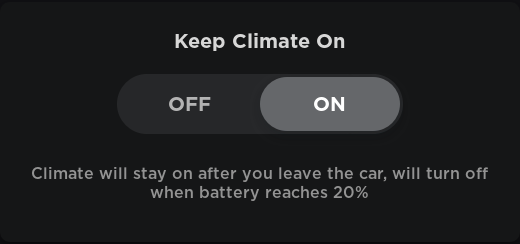
이제 하차 후에도 차량(및 차내에 있는 물품)의 온도를 선택한 온도로 유지할 수 있습니다. 다음 목적지까지 주행하기에 충분한 배터리를 확보할 수 있도록, 배터리 레벨이 20%에 도달하면 실내 온도 조절 장치가 자동으로 꺼집니다.
항상 Tesla 모바일 앱을 사용하여 차량을 모니터링하고 온도를 조정할 수 있습니다. 배터리가 20%에 도달하여 실내 온도 조절 장치가 꺼졌다는 알림을 받게 됩니다. 이 알림은 차량에 두고 내린 것이 있는지 확인할 것을 상기시켜 줄 것입니다.
실내 온도 조절 장치를 계속 켜두려면, 주차 상태에서 터치스크린 하단에 있는 팬 아이콘을 터치 하고 실내 온도 유지를 켜고 원하는 온도를 조정을 하면 됩니다. 하차 이후에 차량이 쾌적한 냉방 또는 난방을 유지할 것입니다.
참고: 다음에 차량을 운전하면 실내 온도 조절 장치는 가장 최근의 주행에서 사용한 이전 설정으로 재설정됩니다.
모바일 앱

모바일 앱으로 차량 프리컨디셔닝할 때 열선 시트를 켜고 끄거나 조정할 수 있습니다. 스티어링 휠 열선이 장착된 경우, 스티어링 휠 열선도 켤 수도 있습니다. 참고: 모바일 앱 버전 3.8.0 이상이 필요합니다.
로맨스 모드

로맨스 모드로 가상 벽난로의 온기를 체험해 보세요. 로맨스 모드를 켜려면, 주차 상태에서 터치스크린 상단 중앙의 Tesla "T"를 탭한 후 이스터에그 트레이의 벽난로 로고를 탭하면 됩니다.
배기가스 테스트 모드

Tesla 배기가스 테스트 모드로 친구들에게 장난을 걸어보세요. 장난을 치려면, 터치스크린 상단 중앙의 Tesla "T"를 탭한 후 이스터 에그 트레이에서 뿡뿡 쿠션 아이콘을 탭하면 됩니다. 원하는 소리를 선택하고 소리가 나기를 원하는 좌석을 선택합니다. 준비가 다 되면 왼쪽 스크롤 휠 버튼을 눌러 뿡뿡 쿠션 소리를 낼 수 있습니다.
Pole Position

TeslAtari 버전의 Pole Position에서 Tesla로 화성을 여행해보세요. 게임을 하려면, 주차된 상태에서, 스티어링 휠을 돌려 방향을 바꾸고, 브레이크 페달을 밟아 속도를 조정하고, 스크롤 휠을 사용하여 기어를 변속 하면 됩니다. 모든 TeslAtari 게임의 경우와 마찬가지로, 터치스크린 상단 중앙의 Tesla "T"를 탭하고 이스터 에그 트레이에서 Atari 로고를 탭한 후 드롭다운 메뉴에서 원하는 게임을 선택하여 게임을 실행할 수 있습니다.
TeslAtari 버전의 Pole Position에서 Tesla로 화성을 여행해 보세요. 게임을 하려면, 주차된 상태에서, 스티어링 휠을 돌려 방향을 바꾸고, 브레이크 페달을 밟아 속도를 조정하고, 스크롤 휠을 사용하여 기어를 변속 하면 됩니다. 모든 TeslAtari 게임의 경우와 마찬가지로, 터치스크린 상단 중앙의 Tesla "T"를 탭하고 이스터 에그 트레이에서 Atari 로고를 탭한 후 드롭다운 메뉴에서 원하는 게임을 선택하여 게임을 실행할 수 있습니다.
TeslAtari 게임 컨트롤러 지원

이제 USB 게임 컨트롤러로 TeslAtari 게임을 실행할 수 있습니다. 주차 상태에서 게임 컨트롤러를 차량 전면 USB 포트 중 하나에 연결하고 TeslAtari 게임을 실행하면 됩니다. 참고: 컨트롤러 작동은 제조사와 모델에 따라 다를 수 있습니다.










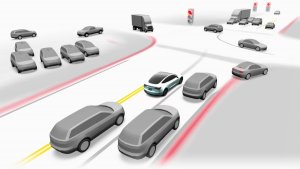



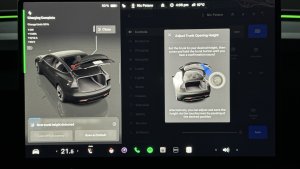

![Tesla's 2025 Q1 Earnings Call: How to Listen [Listen to Replay]](https://www.notateslaapp.com/img/containers/article_images/multiple-models/group_81.jpg/b2695a53b51e4c7927802deba2534b09/group_81.jpg)












